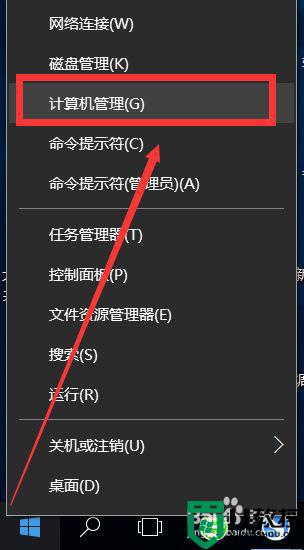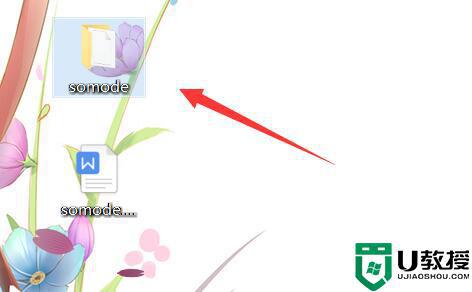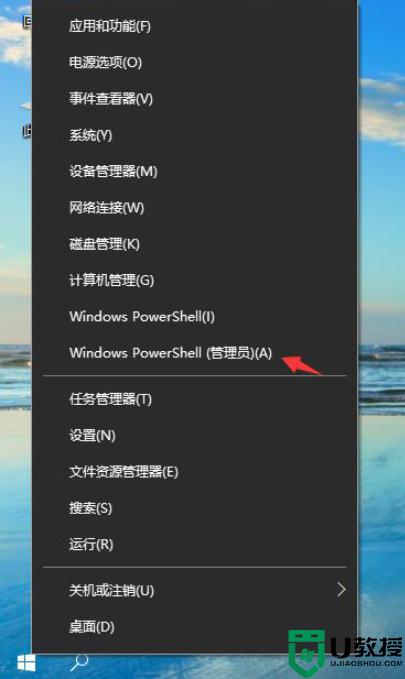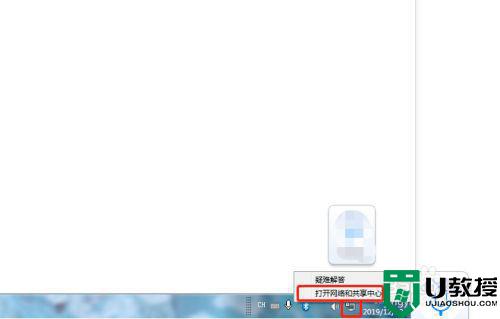w7电脑文件怎么共享给别人|w7电脑设置文件共享的方法
W7系统现在似乎已经被广大用户盯上,大家纷纷开始使用w7系统。但是不得不说w7系统确实要比XP系统难操作的多,比如一个简单的文件共享功能就使好多用户痛破了头。想知道w7电脑文件怎么共享给别人,参考以下的教程大家就清楚了。
w7电脑设置文件共享的方法:(usb启动盘制作装w7系统)
在设置共享之前我们需要检查共享功能是否关闭。打开【控制面板】找到【网络和Internet】下面的【家庭组和共享选项】并打开。
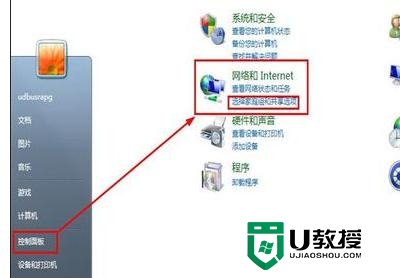
打开以后我们选择【更改高级共享设置】功能进入。
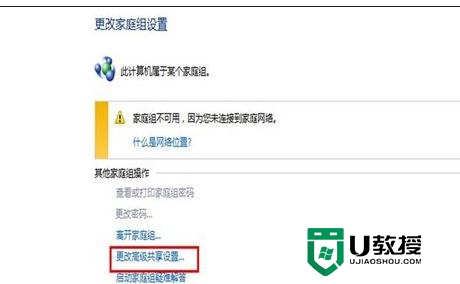
接着我们选择开启文件和打印机共享,并选择共享的条件设置。以下图片是小编我自己电脑正常的共享设置。都设置好了保存以后我们就可以开始共享了。
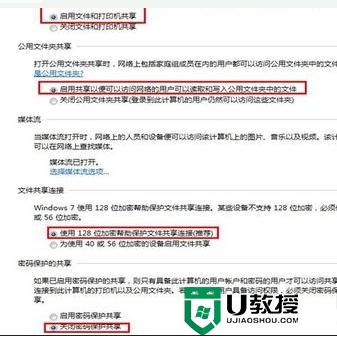
打印机共享
1打印机共享:打开【设备和打印机】功能来到打印机和传真的页面。我们选择好要共享的打印机,鼠标右键选择【打印机属性】功能。

接着我们选择【共享】模块,选择【开启这台打印机】功能和命好共享名,进行确认即可共享成功。
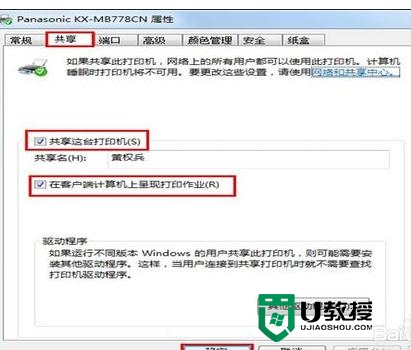
文件共享
文件共享:选择要共享的文件,鼠标右键选择属性功能。并选择共享模块。
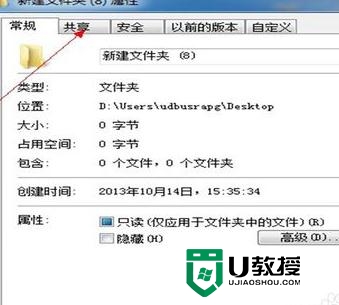
接着选择【共享】再选择好共享的对象进行添加,然后再确认就好了。
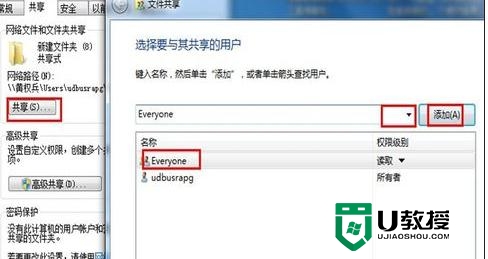
最后我们就可以看到共享成功的文件了,再点击【完成】即可。
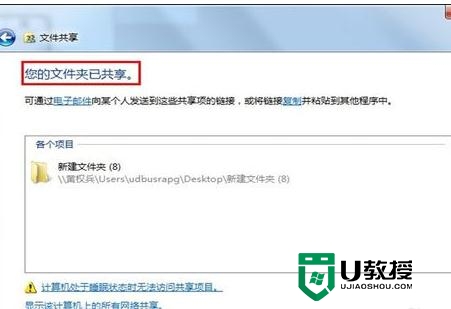
现在对【w7电脑文件怎么共享给别人】的操作,大家都清楚了吧?还有其他的电脑程序的问题,或者需要自己u盘重装系统的话,欢迎上u教授官网查看相关的教程。